Google a déployé la nouvelle version bêta d'Android P aujourd'hui sur Google I / O, et il apporte une tonne de nouvelles fonctionnalités et d'améliorations. Alors que la nouvelle navigation basée sur les gestes vole la vedette, Google a également ajouté une tonne d'améliorations sous le capot pour améliorer l'expérience utilisateur. La durée de vie de la batterie étant de plus en plus demandée par les utilisateurs, Google a promis une gestion de la batterie meilleure et efficace avec Android P. Alors que chaque nouvelle version introduit quelque chose de nouveau concernant la durée de vie de la batterie, comme Doze, cette année avec Android P, Google a mis en place App Standby Des seaux. Avec l'aide d'App Standby Buckets, vous serez en mesure de prendre plus de contrôle sur les applications exécutées en arrière-plan, ce qui affectera la durée de vie de votre batterie. Mais avant de parler de son utilisation, discutons de ce que sont exactement les buckets App Standby:
Que sont les buckets de veille d'application?
App Standby Buckets est un nouvel outil d'économie d'énergie introduit avec Android P Developer Preview 2. Fondamentalement, il classe les applications en fonction de la fréquence à laquelle vous les utilisez et limite leur accès aux ressources de l'appareil en conséquence. Il s'agit d'un processus dynamique, et le système attribue chaque application à un compartiment de priorité, puis réaffecte les applications si nécessaire.
Selon Google, il existe 4 principaux buckets de veille d'application, à savoir:
-
actif
On dit qu'une application se trouve dans le compartiment actif si l'utilisateur utilise actuellement l'application, par exemple:
- L'application a lancé une activité
- L'application exécute un service de premier plan
- L'application dispose d'un adaptateur de synchronisation associé à un fournisseur de contenu utilisé par une application de premier plan
- L'utilisateur clique sur une notification de l'application
En tant que tel, si une application se trouve dans le compartiment actif, le système ne place aucune restriction sur les tâches, les alarmes ou les messages FCM de l'application..
-
Ensemble de travail
On dit qu'une application se trouve dans le compartiment de l'ensemble de travail si elle s'exécute souvent mais qu'elle n'est pas active actuellement. Par exemple, une application de médias sociaux que l'utilisateur lance la plupart des jours est susceptible de faire partie de l'ensemble de travail. Les applications sont également promues dans le compartiment de l'ensemble de travail si elles sont utilisées indirectement. Si une application se trouve dans l'ensemble de travail, le système impose des restrictions légères sur sa capacité à exécuter des tâches et à déclencher des alarmes..
-
Fréquent
On dit qu'une application est dans le seau fréquent si elle est utilisée régulièrement, mais pas nécessairement tous les jours. Par exemple, une application de suivi d'entraînement que l'utilisateur exécute au gymnase peut se trouver dans le seau fréquent. Si une application se trouve dans le compartiment fréquent, le système impose des restrictions plus strictes sur sa capacité à exécuter des tâches et à déclencher des alarmes et impose également un plafond aux messages FCM de haute priorité.
-
Peu fréquent
On dit qu'une application est dans le seau rare si elle n'est pas souvent utilisée. Par exemple, une application d'hôtel que l'utilisateur n'exécute que pendant son séjour dans cet hôtel peut se trouver dans le seau rare. Si une application se trouve dans le compartiment rare, le système impose des restrictions strictes sur sa capacité à exécuter des tâches, à déclencher des alarmes et à recevoir des messages FCM de haute priorité. Le système limite également la capacité de l'application à se connecter à Internet.
-
Jamais
Enfin, il existe un compartiment spécial Never pour les applications qui ont été installées mais qui n'ont jamais été exécutées. Le système impose de sévères restrictions à ces applications.
Le problème des compartiments en veille des applications
En théorie, App Standby Buckets semble être une excellente fonctionnalité. Cependant, il se trouve qu'il y a un piège. Comme indiqué par Google, «Chaque fabricant peut définir ses propres critères d'attribution des applications non actives aux buckets.» En effet, chaque fabricant peut gérer les applications et distribuer ou classer les applications dans différents seaux en fonction de leur idée de la conception. Alors que Google affirme que le processus est dynamique et qu'Android classerait les applications en fonction de l'utilisation de l'utilisateur, il convient de noter que Android reviendra à ce système de modèle d'utilisation pour déterminer l'emplacement de l'application uniquement si l'appareil ne dispose pas de logiciel préchargé qui autrement déterminerait où une demande pourrait être déposée.
Néanmoins, les utilisateurs peuvent également décider manuellement du compartiment de veille pour chaque application, en fonction de leur goût. Pour ce faire, lisez la suite, car nous vous montrons comment définir manuellement les compartiments de veille pour chaque application:
Comment utiliser manuellement les applications de veille
Noter: J'ai testé la méthode suivante sur mon Google Pixel 2 XL exécutant Android P Developer Preview 2. La méthode doit rester la même pour tous les autres appareils exécutant Android P Developer Preview 2.
1. Tout d'abord, dirigez-vous vers Paramètres -> Système -> À propos du téléphone.
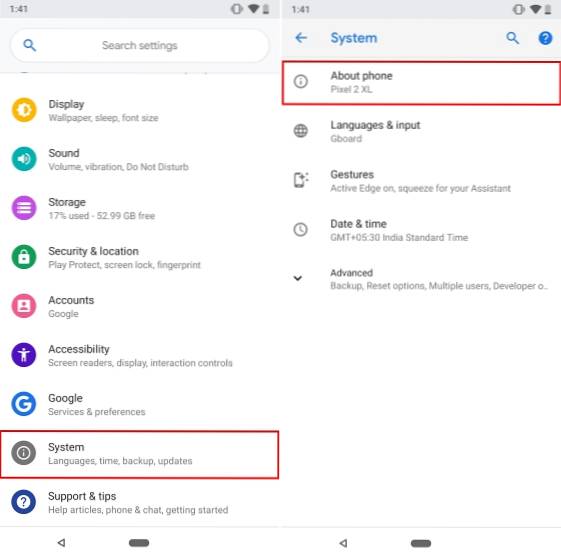
2. Maintenant, appuyez sur Avancé et faites défiler vers le bas. Tapez sur "Numéro de build" sept fois pour activer les options de développement.
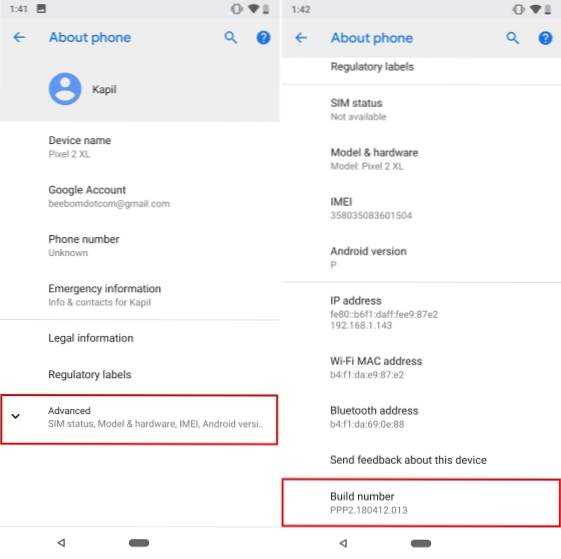
3. Une fois que vous avez fait cela, dirigez-vous vers Paramètres -> Système -> Avancé -> Options du développeur.
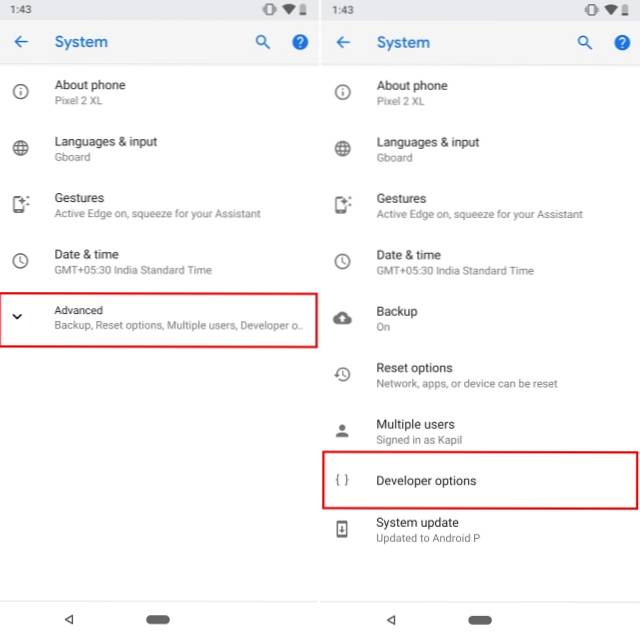
4. Une fois ici, faites défiler vers le bas. Tapez sur "Applications en veille".
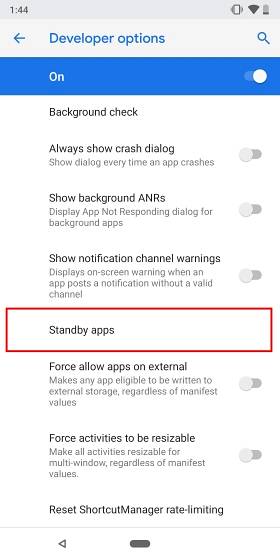
5. Et c'est tout. Vous verrez maintenant une liste de toutes les applications installées sur votre appareil. Appuyez simplement sur n'importe quelle application pour laquelle vous souhaitez modifier le seau de veille de. Vous devriez obtenir une liste de choix parmi les 4 principaux seaux de réserve mentionnés précédemment.
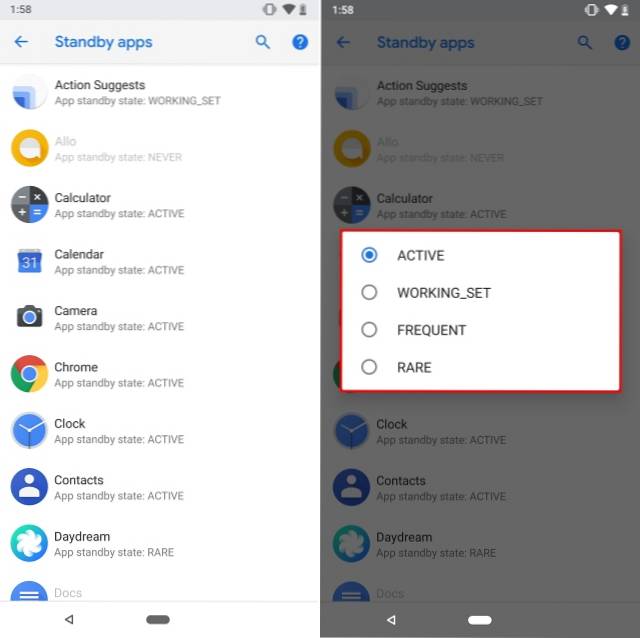
VOIR AUSSI: Voici la liste des appareils compatibles avec Android P Beta
Obtenez une meilleure autonomie de la batterie avec les applications de veille sur Android P
Eh bien, tout comme Doze, les seaux App Standby visent à promettre une meilleure batterie de secours. En utilisant le guide ci-dessus, vous devriez pouvoir obtenir un contrôle manuel sur l'attribution d'applications à vos compartiments d'applications préférés, plutôt que de laisser votre OEM le faire. D'un autre côté, si vous exécutez Android P sur un appareil Pixel, Android effectuera automatiquement le profilage pour vous. Bien que l'effet réel sur la durée de vie de la batterie avec les seaux de veille d'application ne s'affiche qu'après quelques jours d'utilisation, la fonctionnalité en elle-même semble être assez bonne.
 Gadgetshowto
Gadgetshowto



